
发布时间:2022-10-28 10: 52: 55
品牌型号:华硕台式电脑
系统:windows 10 正式版
软件版本:mathtype 7
一份文档中插入公式后经常出现间距变化,导致排版界面不美观的问题。这个问题应该很多小伙伴都遇到过,那出现这种问题要怎么处理呢?今天小编就带大家来解决公式编辑器空格间距不一致的问题,同时和大家分享一个空格间距怎么调的相关操作步骤。
使用公式编辑器编辑在文档中插入公式后,会出现空格间距与单元格间距不一致,出现这种情况会使用文档的排版变得非常不美观。
这种情况一般是原因有两种可能性。一种是公式编辑器的字体大小和文档中的文字大小不一致导致的,出现这种情况需要mathtype公式编辑器中对公式的字体样式和大小进行设置。具体的设置方法如下:
步骤一、打开mathtype公式编辑器,点击公式编辑器样式菜单下的定义命令。
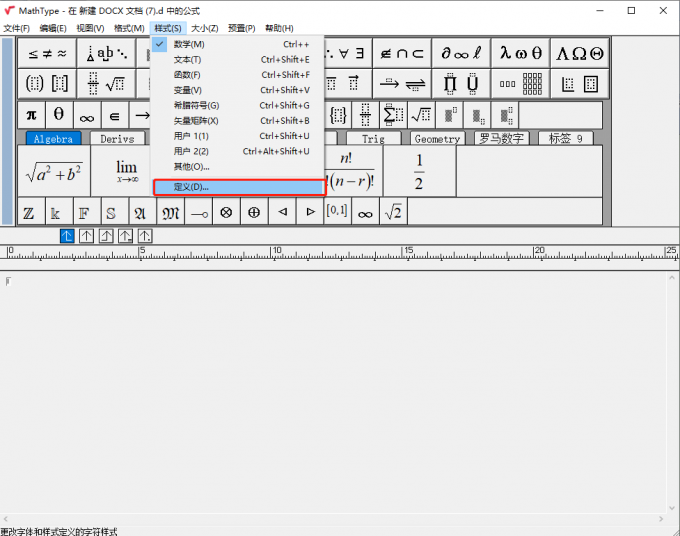
步骤二、在定义对话框中点击高级,然后将对应对象的字体改成和文档中的字体一样。比如文档中文本的字体为宋体,那么将公式中的文本字体也改成宋体,然后再点击确定。
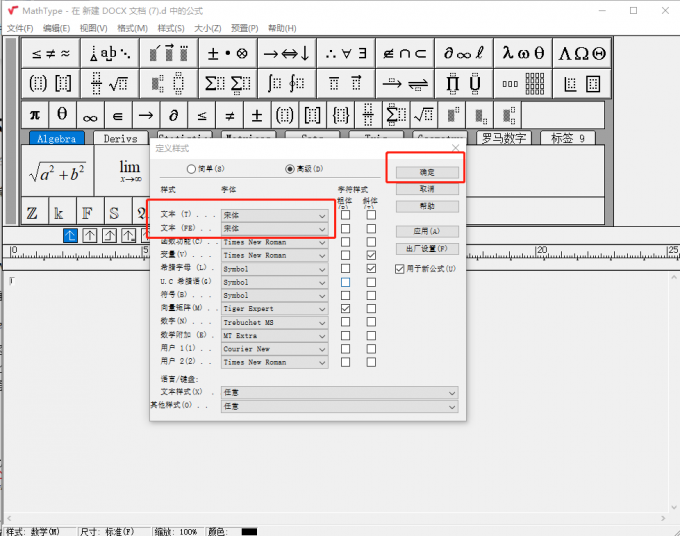
步骤三、点击mathtype公式编辑器的大小菜单下的定义命令。
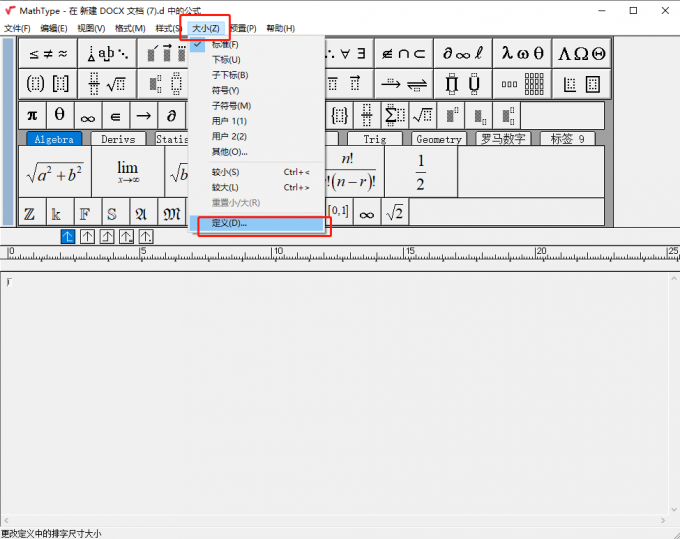
步骤四、在字体大小定义框中将相应对象的的大小改成和文本文档的中大小一样,这里需要注意的是文档中的字体大小有时候是用字号来定义,而公式编辑器的大小都是以单位来定义的,Word文档中的字体大小也可以用pt作单位。
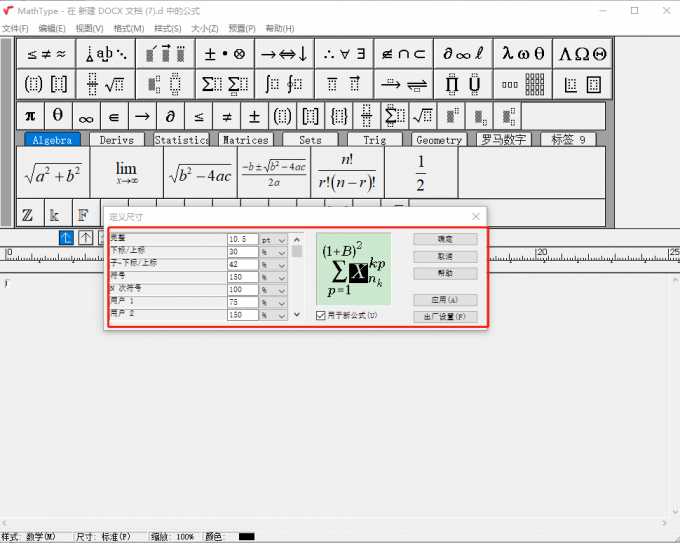
还有一种原因是因为公式编辑器的空格间距设置的问题,这一点将单独放在下文中来分享。
公式编辑器的空格间距几种不同大小,在输入空格时需要进行相应的设置后再进行输入,接下来和大家分享mathtye公式编辑器中不同间距的空格大小的设置方法:
1、0单位长度空格,这种空格间距是最小的,输入方法是Ctrl+K再按0 或者Shift+空格键。
2、1单位长度的空格,也是最常用的空格,一般文本中的空格间距就是1单位长度的空格,输入方法是使用快捷键 Ctrl+K然后按1。
3、细空格的快捷键,先按Ctrl+K 再按2。
4、粗空格的快捷键,先按Ctrl+K再按3。
5、全角空格的快捷键,先按Ctrl+K再按4。
通过上述快捷键就能输入不同间距的空格,大家在输入空格时可以根据文本和排版的需求进行设置。
本文为大家分享了公式编辑器空格间距与单元格间距不一致的原因和解决方法以及公式编辑器空格间距怎么调的相关操作,希望对大家有所帮助。
作者:牛牛
展开阅读全文
︾